Introducción
Aunque, como ya he comentado en mas de una ocasión, cada vez soy menos partidario de modificar Ubuntu, incluso diría que cada vez tengo menos necesidad de hacerlo, Ubuntu Tweak, aporta características que no solo nos permiten personalizar Ubuntu, sino que además nos ayudan a tener nuestra instalación lo mas limpia posible.
Esta nueva versión de Ubuntu Tweak 0.7.1, soporta la nueva versión de Ubuntu Precise Pangolin, y otras nuevas características que veremos mas adelante.
Ubuntu Tweak 0.7.1
Lo primero que me ha sorprendido de esta nueva versión de Ubuntu Tweak es lo que tarda en iniciarse, supongo que será porque está recopilando información, pero realmente llega hasta ser incómodo.
Nuevas características
Entre las nuevas características cabe destacar las siguientes:
- Se ha recuperado el Centro de aplicaciones, el Centro de orígenes de software, las plantillas y los scripts, que se habían eliminado en versiones anteriores.
- El Centro de orígenes de software está sincronizado con PPA Purge y el Centro de aplicaciones con la vista «Aplicaciones instaladas». Esta es una característica muy interesante, porque te permite desinstalar varias aplicaciones de forma simultánea, cosa que en el Centro de Software de Ubuntu se hace realmente complicado.
- Se ha mejorado el gestor de limpieza del caché de aplicaciones. Sinceramente, como los discos duros tienen esa capacidad tan exagerada hoy en día, y cada 6 meses hago una instalación nueva, cada vez me preocupa menos tener el sistema limpio, pero no cabe duda, que es una buena medida para que el sistema funcione de una forma más optimizada.
- Busqueda global. En la nueva versión de Ubuntu Tweak, hay un caja de texto arriba a la derecha, que te permite introducir palabras clave que te permitirán localizar con mayor rapidez y comodidad la característica que buscas o necesitas.
- Esta nueva versión lleva integrado un editor de QuickLists para el lanzador Unity
- Configuración del Login para 12.04
- Mejor y mayor configuración de Unity
La caja de búsqueda
Una vez te has acostumbrado a trabajar con Ubuntu Tweak, sabes donde se encuentran las distintas opciones para configurar las características de Ubuntu, pero aún así, hay veces que te pierdes, no sabes exactamente donde te encuentras o como llegar a una determinada opción. Sin lugar a dudas, la caja de búsqueda te ayudará a configurar tu equipo, puesto que se hace mucho mas sencillo localizar una determinada característica.
Instalar temas
En esta versión puedes instalar nuevos temas (eso si solo de iconos) directamente. Para ello tienes que dirigirte a Ajustes > Apariencia > Temas:
Configuración de Unity
Se han incluido nuevas características para conseguir una mayor personalización de Unity:
- Puedes activar/desactivar HUD
- Puedes activar/desactivar la ayuda de atajos de teclado
- Puedes mostrar el icono de «Mostrar escritorio» en el lanzador. Esta característica la probé el otro día, y me apareció en la parte superior del lanzador, lo cual es realmente incómodo, pero hoy, aparece al final de todos los lanzadores, que entiendo que es su posición lógica.
- Puedes modificar el tamaño de los iconos del lanzador
- Te permite configurar el modo de ocultación del lanzador.
- Te permite definir la retroiluminación de los iconos del lanzador. Esto me ha llamado la atención, porque te permite definir diferentes comportamientos de los iconos del lanzador, en función de si la aplicación está abierta o cerrada, pudiendo seleccionar que tenga retroiluminación, luz de borde, dependiendo de lo que elijas.
- Puedes elegir si se muestran los dispositivos en el lanzador, con diferentes alternativas, o mostrarlos siempre, o no mostrarlos o mostrarlos solo cuando están montados.
- Puedes definir el tamaño del Dash o Tablero, con tres opciones, automático, netbook o escritorio. Diferenciándose las opciones netbook y escritorio, en que en el primero de los casos, ocupa la totalidad de la pantalla.
- Puedes definir el tipo de difuminado del tablero.
- Te permite modificar la opacidad del panel.
- O cambiar la opacidad del panel en función de que las ventanas estén maximizadas o no.
Área de trabajo
En esta sección puedes definir el comportamiento que tendrá Compiz cuando el ratón se acerque a cada una de las esquinas de tu pantalla, siempre y cuando hayas definido la acción a realizar. Por ejemplo, en el caso que he indicado a continuación, cuando el ratón se coloque en la esquina superior izquierda se mostraran todos los espacios de trabajo, mientras que cuando se situé en la esquina superior derecha, se mostrarán todas las aplicaciones que estén en funcionamiento. Puedes además definir el tiempo que tiene que transcurrir para que suceda esta acción, en el ejemplo de la imagen inferior es 0, con lo que en cuanto coloque el ratón en esas esquinas se activará la opción, y además puedes definir el número de áreas de trabajo tanto verticales como horizontales, que en el ejemplo son 2×2, que es lo que viene definido por defecto, y con lo que estoy acostumbrado a trabajar.
Configuración de inicio de sesión
Si bien en la nueva versióń de Ubuntu, Precise Pangolin, el fondo que aparece en el inicio de sesión es el mismo que el que tiene el usuario de fondo de pantalla, todavía quedan algunas opciones por configurar, como es el tema de iconos, si se dibuja la trama de puntos, si se reproduce sonido en el inicio de sesión.
En cuanto a que el fondo, en el inicio de sesión sea el mismo que tu fondo de pantalla, esto es algo relativo. Me refiero a que si tu defines el fondo de pantalla, pero no de los que vienen por defecto con Ubuntu, esto no funciona. El fondo de pantalla tiene que estar en el directorio «/usr/share/backgrounds» para que el comportamiento sea el indicado, y creo recordar que además tiene que estar en formato jpg, de lo contrario tampoco funciona correctamente.
Vista aplicaciones instaladas
Desde el menú Administración > Centro de aplicaciones, puedes acceder a una vista de aplicaciones instaladas, que es realmente cómodo para desinstalar varias aplicaciones.
Vista repositorios activos
Al igual que sucede con la vista de aplicaciones instaladas, también existe lo mismo para los repositorios, para lo que puedes acceder desde el menú Administración > Centro de orígenes de software, con lo que puedes eliminar fácilmente repositorios con PPA Purge.
Quicklists
Con esta herramienta puedes modificar los Quicklists estáticos de cada aplicación, por ejemplo, si eres un asiduo lector de «El atareao», puedes añadir un enlace directo, para poder abrir directamente esta página desde el lanzador.
Quien dice esto, puedes hacer cualquier acceso, facilitándote considerablemente tu trabajo.
Limpieza del cache de aplicaciones
Otra de las características añadidas es la limpieza del caché de aplicaciones, lo que te permite tener el sistema mas optimizado.
Conclusiones
Estas son algunas de las nuevas características añadidas en la última versión de Ubuntu Tweak, donde como puedes ver tienes muchas opciones para configurar, mejorar y limpiar Ubuntu. Hay que tener cuidado a la hora de «trastear» con Ubuntu Tweak, porque te puedes llevar la desagradable sorpresa de que en lugar de mejorarlo desinstales algo y te dejes tu Ubuntu hecho unos zorros, pero esto te puede pasar de cualquier forma, no solo con Ubuntu Tweak. Pero tampoco hay que preocuparse, siempre tienes la opción de reinstalar el sistema y a correr.
Más información | Ubuntu Tweak
Vía | WebUpd8


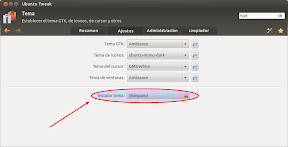
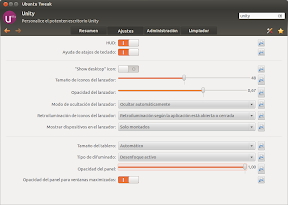

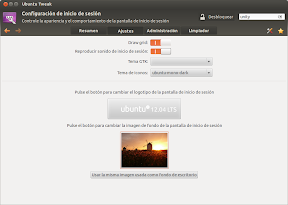
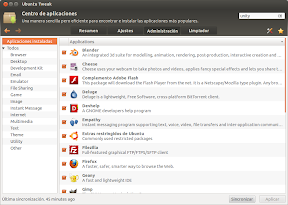
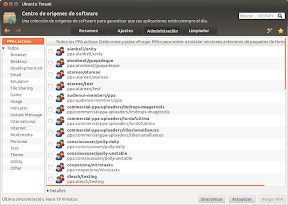

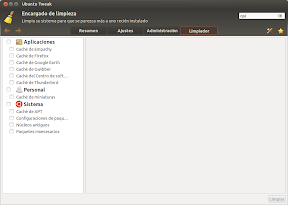
«Esta nueva versión lleva integrado un editor de QuickLists para el lanzador Unity»
Yo encuentro especialmente útil una entrada llamada Recientes en la listilla de cada programa que abre el tablero mostrando los últimos archivos con los que ha trabajado el programa en cuestión.
Por ejemplo, el mandato para ver los últimos documentos que se han abierto con Writer es:
xte ‘keydown Super_L’ ‘keydown F’ ‘sleep 1’ ‘keyup F’ ‘keyup Super_L’ ‘sleep 1’ ‘str libre writer ‘
Para otros programas sustituir «libre writer » por lo que corresponda. El espacio final es para una vez abierto el tablero poder seguir acotando la búsqueda.
Para que funcione es necesario tener instalado el paquete xautomation. Imagino que conociendo la API de las lupas se podrá hacer esto mejor, mientras tanto sirve este método de teclear automáticamente.
Señor Atareado, tiene usted razón… alguna vez tocando una versión anterior dejé descuajaringado el escritorio. Borré la carpeta donde está la configuración del programa y reiniciando todo volvió a su estado anterior. Veo que está versión mejora bastante la versión que utilicé. La probaré cuando actualice a la 12.04 que todavía no he encontrado el momento. Muchas gracias.